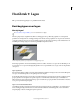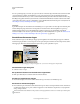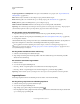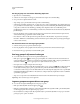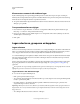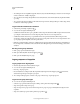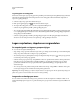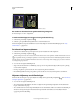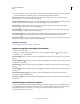Operation Manual
267
PHOTOSHOP GEBRUIKEN
Lagen
Laatst bijgewerkt 8/6/2011
Groepen uitvouwen en samenvouwen
❖ Klik op het driehoekje links van een groepsmap. Zie “Lagen en groepen weergeven binnen een groep” op
pagina 269.
Achtergrondlagen omzetten
Wanneer u een nieuwe afbeelding maakt met een witte of gekleurde achtergrond, wordt de onderste laag in het
deelvenster Lagen de achtergrond genoemd. Een afbeelding kan slechts één achtergrondlaag hebben. U kunt de plaats
van de achtergrondlaag in de stapelvolgorde niet wijzigen. Ook de overvloeimodus en dekking van de achtergrond
kunnen niet worden aangepast. U kunt een achtergrond echter wel omzetten in een gewone laag en dan een van deze
kenmerken wijzigen.
Wanneer u een nieuwe afbeelding met transparante inhoud maakt, heeft de afbeelding geen achtergrondlaag. De
onderste laag heeft niet de beperkingen van een achtergrondlaag en kan in het deelvenster Lagen naar een willekeurige
locatie worden verplaatst. Ook kunt u de overvloeimodus en de dekking van de laag aanpassen.
Een achtergrond in een laag omzetten
1 Dubbelklik in het deelvenster Lagen op Achtergrond of kies Laag > Nieuw > Laag uit achtergrond.
2 Stel laagopties in. (Zie “Lagen en groepen maken” op pagina 267.)
3 Klik op OK.
Een laag omzetten in een achtergrond
1 Selecteer een laag in het deelvenster Lagen.
2 Kies Laag > Nieuw > Achtergrond uit laag.
Alle transparante pixels in de laag worden omgezet in de achtergrondkleur en de laag wordt onder aan de
laagrangschikking geplaatst.
Opmerking: U kunt geen achtergrond maken door de naam van een gewone laag te wijzigen in de naam Achtergrond. U
moet hiervoor de opdracht Achtergrond uit laag gebruiken.
Lagen en groepen maken
Een nieuwe laag verschijnt boven de geselecteerde laag of binnen de geselecteerde groep in het deelvenster Lagen.
Een nieuwe laag of groep maken
1 Voer een van de volgende handelingen uit:
• Als u een nieuwe laag of een nieuwe groep wilt maken met gebruik van standaardopties, klikt u op de knop Een
nieuwe laag maken of Nieuwe groep maken in het deelvenster Lagen.
• Kies Laag > Nieuw > Laag of kies Laag > Nieuw > Laagset.
• Kies Nieuwe laag of Nieuwe groep in het menu van het deelvenster Lagen.
• Houd Alt (Windows) of Option (Mac OS) ingedrukt en klik op de knop Een nieuwe laag maken of Nieuwe groep
maken in het deelvenster Lagen om het dialoogvenster Nieuwe laag weer te geven en de laagopties in te stellen.
• Houd Ctrl (Windows) of Command (Mac OS) ingedrukt terwijl u in het deelvenster Lagen op de knop Een nieuwe
laag maken of Nieuwe groep maken klikt om een laag toe te voegen onder de geselecteerde laag.
2 Stel laagopties in en klik op OK:
Naam Hiermee geeft u een naam op voor de laag of groep.